Beberapa situs web penuh dengan iklan, grafik, video, spanduk, dan kekacauan berlebihan lainnya.Kami hanya dapat berharap beberapa perancang situs web berupaya lebih keras untuk mendeklarasikan halaman di situs mereka.Untungnya, kami tidak harus bergantung pada desainer web untuk menghapus kekacauan halaman web berkat fitur mode pembaca di browser.
Mode pembaca adalah fitur yang digabungkan beberapa browser yang menyederhanakan halaman yang terbuka dengan menghapus iklan, panel navigasi, video, dan tombolnya.Fitur itu meningkatkan keterbacaan konten penting halaman.Ini adalah bagaimana Anda dapat mengaktifkan mode pembaca di Google Chrome dan Firefox.
Daftar isi
Cara Mengaktifkan Mode Pembaca di Google Chrome
Tidak seperti tampilan pembaca Edge, mode pembaca Google Chrome masih merupakan fitur eksperimental.Oleh karena itu, Anda harus mengaktifkan fitur eksperimental dari tab Eksperimen Chrome untuk menggunakannya.Anda dapat mengaktifkan mode pembaca di browser andalan Google seperti ini:
- Klik di bilah URL Google, masukkan chrome://flags/, dan tekan Enter.
- Input Aktifkan Mode Pembaca dalam kotak telusur di tab Eksperimen.
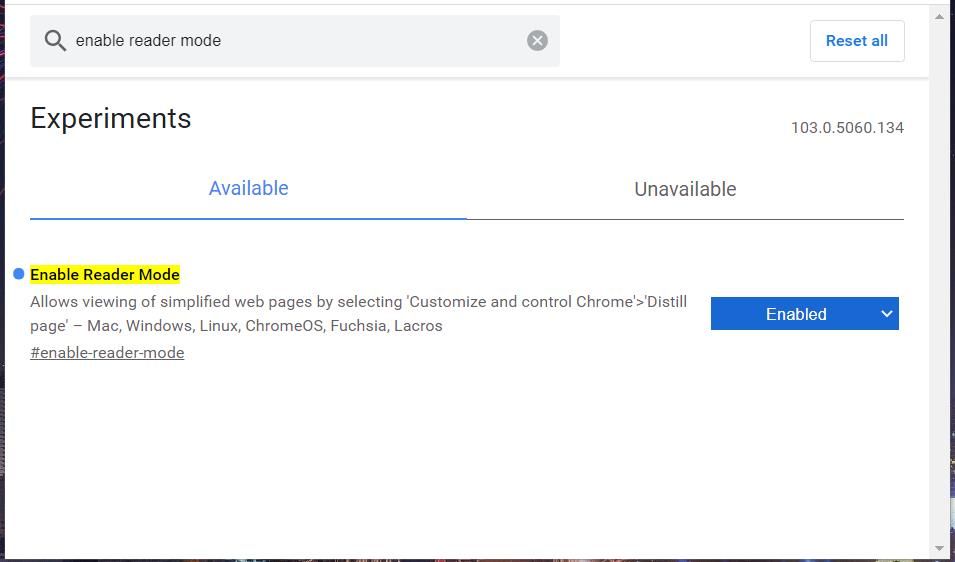
- Pilih Diaktifkan pada menu tarik-turun untuk Aktifkan Mode Pembaca.
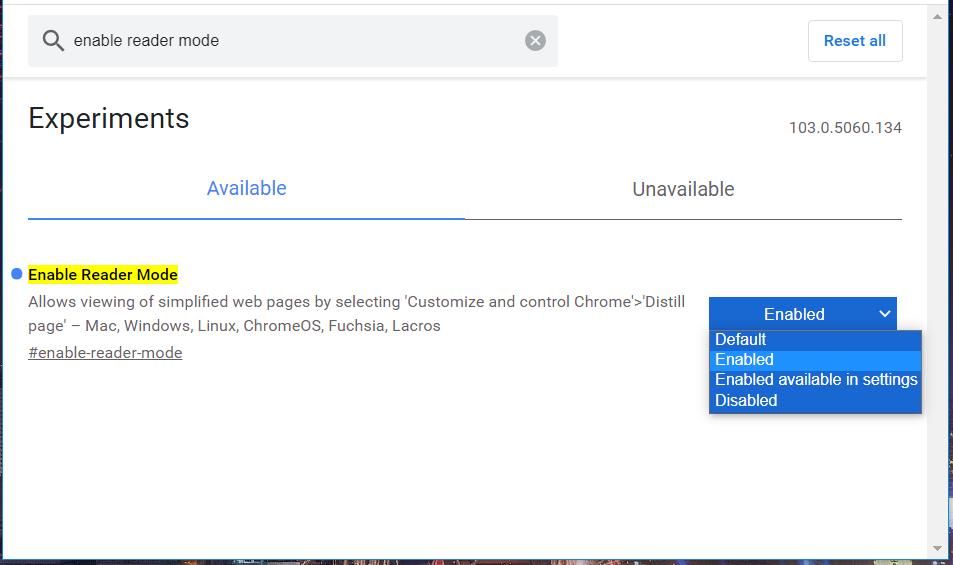
- Tekan Luncurkan ulang untuk memulai ulang Google Chrome.
- Buka halaman web yang ingin Anda lihat dalam mode pembaca.
- Klik tombol Masuk ke mode pembaca di sebelah kanan bilah URL Chrome.
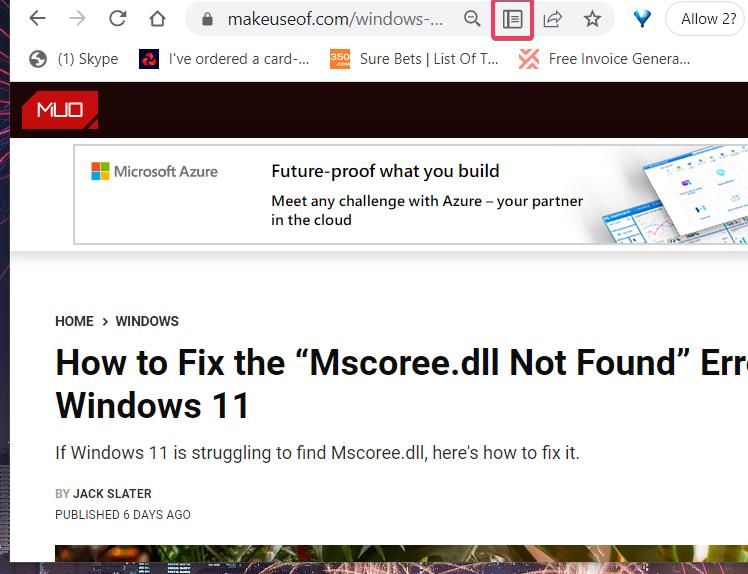
Sekarang Anda akan melihat halaman web dalam tampilan baca baru.Lewatlah sudah iklan, spanduk, bilah sisi navigasi, video, dan apa pun kekacauan lain yang dimiliki halaman sebelumnya.Yang tersisa hanyalah konten utama halaman.
Anda mungkin melihat tombol A di bagian atas halaman.Klik tombol A itu untuk membuka kotak Sesuaikan tampilan yang ditunjukkan langsung di bawah.Kotak itu berisi beberapa pengaturan tampilan halaman pengaturan.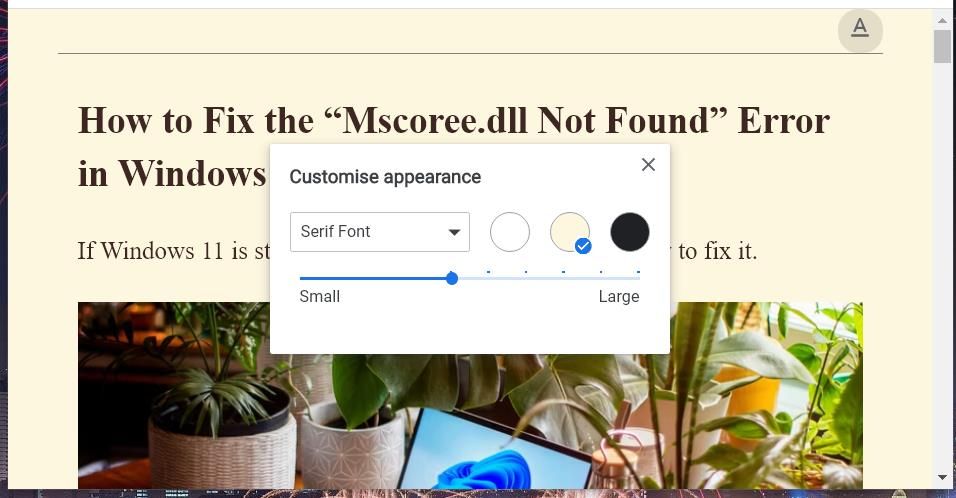
Misalnya, Anda dapat menambah atau mengurangi ukuran teks pada halaman.Untuk melakukannya, seret penggeser bilah di kotak ke kanan atau ke kiri, tergantung pada preferensi.Menyeret penggeser bilah ke kanan akan memperluas teks halaman.
Pengguna yang menyukai mode gelapnya akan menyukai opsi warna di kotak Sesuaikan tampilan.Mengklik lingkaran hitam akan menerapkan latar belakang gelap ke halaman.Atau Anda dapat memilih warna krem muda untuk latar belakang halaman.
Cara Mengaktifkan Mode Pembaca di Firefox
Mode pembaca Firefox adalah fitur standar di browser, diaktifkan secara default.Jadi, Anda tidak perlu membuka tab Fitur Lanjutan atau Pengaturan untuk mengaktifkannya.Yang perlu Anda lakukan adalah membuka halaman web dan klik tombol Toggle reader view di sisi kanan bilah alamat Firefox.Atau Anda bisa menekan F9 untuk mengaktifkannya.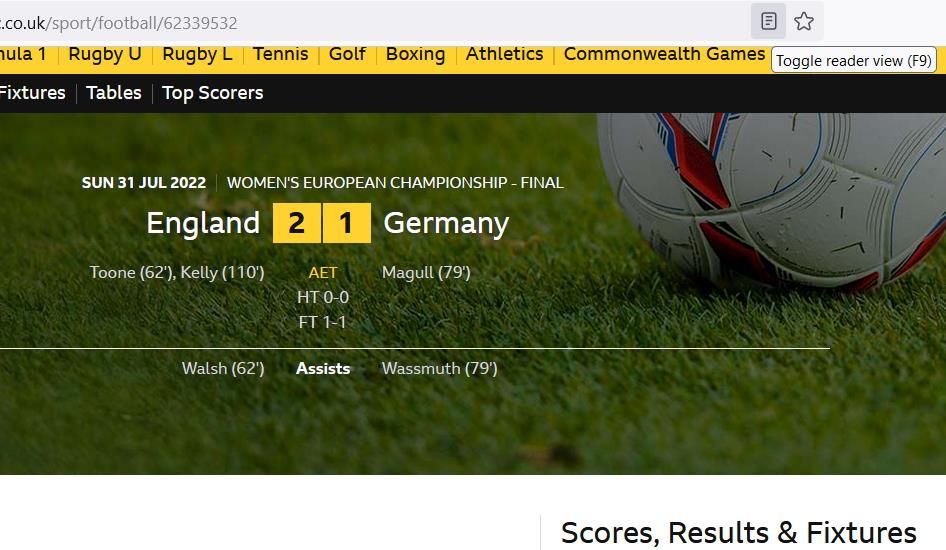
Mengaktifkan tampilan pembaca di Firefox akan menghapus kekacauan dari halaman yang terbuka, seperti di Chrome.Anda akan dibiarkan dengan konten halaman yang sebenarnya bersama dengan gambarnya.Hampir semua bagian navigasi untuk situs webnya akan hilang.
Tampilan pembaca Firefox memiliki beberapa opsi lebih banyak daripada mode setara Google Chrome.Klik Ketik kontrol di kotak di sisi kiri halaman untuk membuka pengaturan yang ditunjukkan langsung di bawah.Di sana Anda dapat memilih font Serif alternatif, mengubah ukuran teks, menyesuaikan lebar konten, dan mengubah tinggi baris.Anda juga dapat memilih opsi warna latar belakang Gelap dan Sepia untuk halaman.
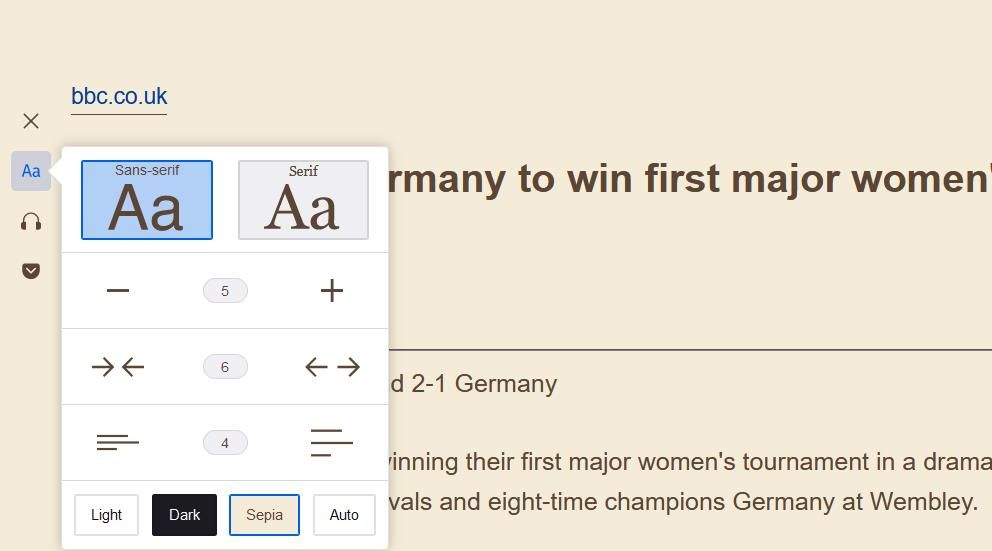
Tampilan pembaca di Firefox juga memiliki fitur narasi audio untuk halaman, seperti opsi Baca dengan Keras di Word.Klik Dengarkan di bawah tombol Kontrol jenis untuk memunculkan kontrol pemutaran.Menekan tombol Mulai (putar) akan memulai narasi audio yang membacakan halaman dengan keras.Anda dapat mengubah kecepatan narasi dengan menyeret penggeser pada bilah.
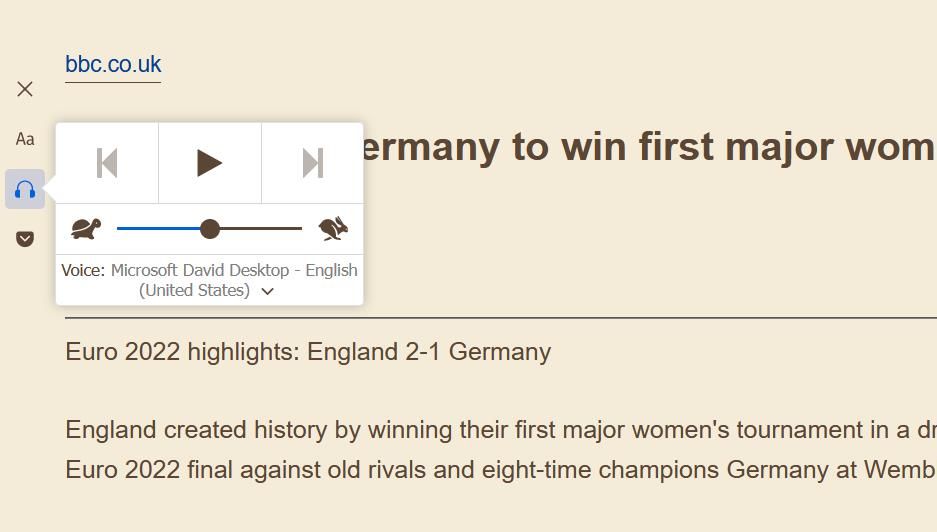
Sederhanakan Halaman Web Dengan Mode Pembaca Google Chrome dan Firefox
Mode pembaca di Google Chrome dan Firefox adalah tambahan yang disambut baik untuk browser tersebut.Fitur itu tidak hanya menghilangkan iklan dan video dari halaman, tetapi juga menyediakan pengaturan tambahan untuk mengonfigurasi jenis dan warna latar belakangnya.Menghapus kekacauan yang tidak diperlukan dari halaman dengan mode pembaca browser tersebut sebelum mencetak juga akan menghemat tinta Anda.
